如何使用 iSCSI 在独立 NAS 上存储 Boxafe 数据?
最后修订日期:
2025-01-07
适用产品
Boxafe 2.0 或更高版本
简介
Boxafe 中的备份数据存储在 Boxafe 存储路径中,该路径是 NAS 设备上的共享文件夹。Boxafe 存储路径可以是 NAS 设备上的任意共享文件夹。使用 iSCSI(Internet 小型计算机系统接口),此路径可以设为独立 NAS 设备上的共享文件夹。通过 iSCSI 在独立 NAS 设备上存储 Boxafe 备份数据,可以实现灵活的存储架构和扩展。
如何使用 iSCSI 在独立 NAS 上存储 Boxafe 数据
假设主要 NAS 是运行 Boxafe 的 NAS,辅助 NAS 是 iSCSI 目标及存储 Boxafe 数据的位置,请执行以下操作:
步骤 1:在辅助 NAS 上创建 iSCSI 目标
- 以管理员身份登录辅助 NAS。
- 打开“iSCSI & Fibre Channel”(iSCSI 与光纤通道)。
- 单击“Create”(创建)>“New iSCSI Target”(新建 iSCSI 目标)。
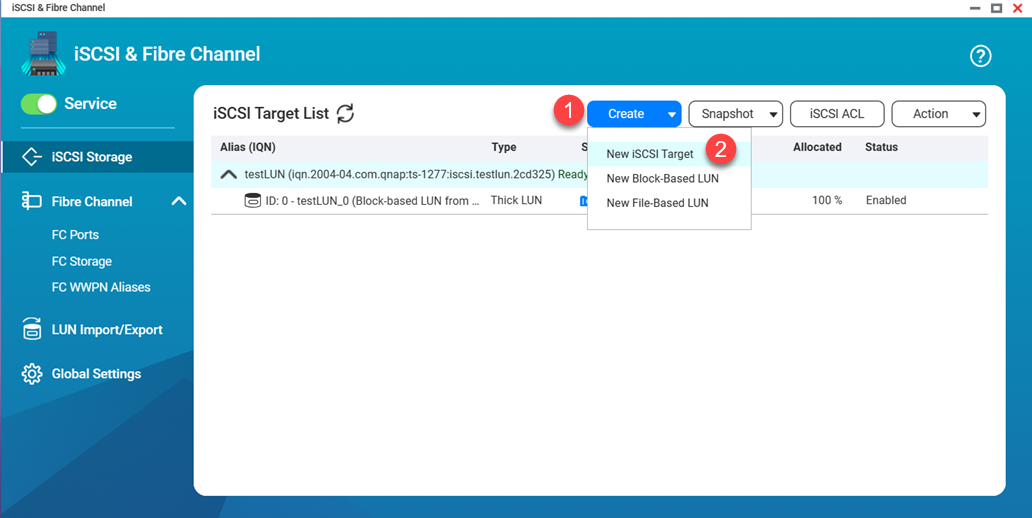 此时会出现“iSCSI Target Creation Wizard”(iSCSI 目标创建向导):
此时会出现“iSCSI Target Creation Wizard”(iSCSI 目标创建向导):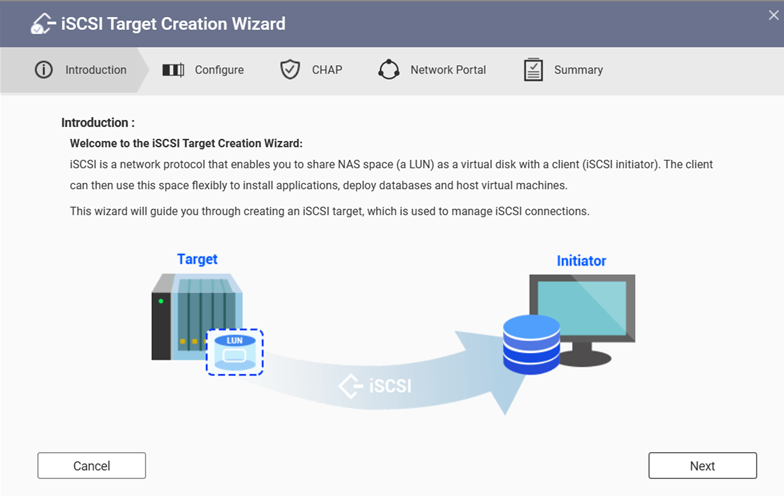
- 在“Introduction”(简介)选项卡上,单击“Next”(下一步)。
此时会出现“Configure”(配置)选项卡。 - 在“Configure”(配置)选项卡上,指定 iSCSI 目标的名称和目标别名。
- 单击“Next”(下一步)。
此时会出现 CHAP 选项卡。 - 对于 CHAP 身份验证,请选择无 CHAP。
- 单击“Next”(下一步)。
此时会出现“Network Protocol”(网络协议)选项卡。 - 选择 iSCSI 目标可以使用的一个或多个网络适配器。
- 单击“Next”(下一步)。
此时会出现“Summary”(摘要)选项卡。 - 查看 iSCSI 目标详细信息。
- 单击应用。
此时会打开“Block-Based LUN Creation Wizard”(区块 LUN 创建向导)。此处您需要为 iSCSI 目标创建 LUN。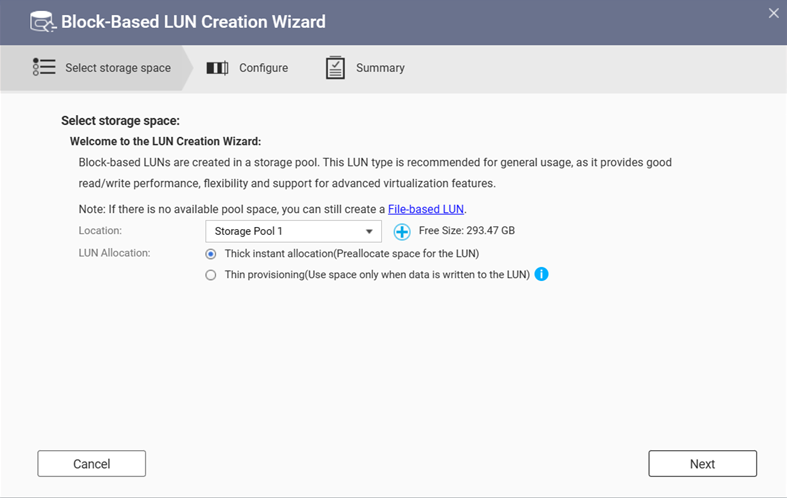
- 在“Select storage space”(选择存储空间)选项卡上,对于“Location”(位置),选择用于存储 Boxafe 备份数据的存储池。
- 单击“Next”(下一步)。
此时会出现“Configure”(配置)选项卡。 - 指定 LUN 名称和 LUN 容量。
- 单击“Next”(下一步)。
此时会出现“Summary”(摘要)选项卡。 - 单击完成。
此时即会在辅助 NAS 上创建 iSCSI 目标。
提示
有关 iSCSI 的详细信息,请参见 iSCSI 与光纤通道 (QTS 5.2.x) 或 iSCSI 与光纤通道 (QuTS hero h5.2.x)。
步骤 2:在主要 NAS 上创建虚拟 JBOD 和存储池
在主要 NAS 上,您需要创建虚拟 JBOD、存储池并在存储池中创建一个卷。执行以下步骤:
- 以管理员身份登录主要 NAS。
- 打开“Storage & Snapshots”(存储与快照总管)。
- 转到“Storage/Snapshots”(存储/快照)。
- 单击“Create”(创建)>“Create Virtual JBOD”(创建虚拟 JBOD)。
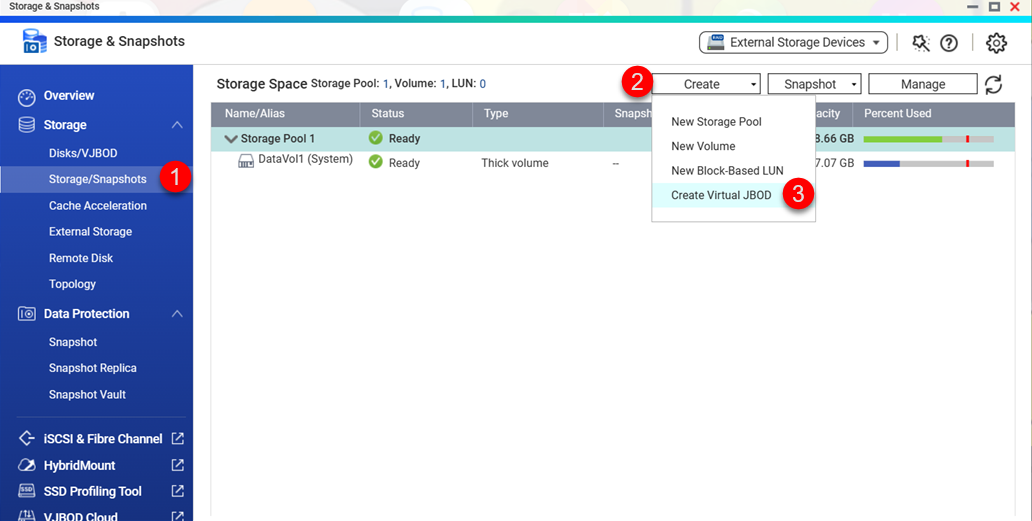 “Create Virtual JBOD's Disk Wizard”(创建虚拟 JBOD 磁盘向导)如下:
“Create Virtual JBOD's Disk Wizard”(创建虚拟 JBOD 磁盘向导)如下: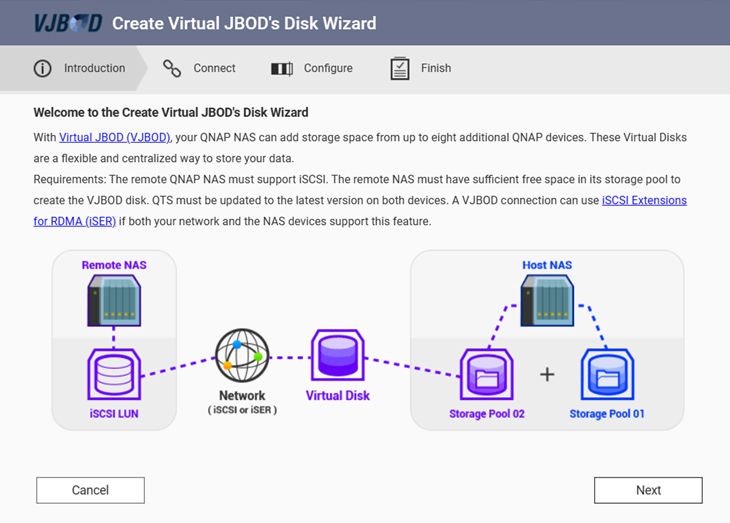
- 在“Introduction”(简介)选项卡上,单击“Next”(下一步)。
此时会出现“Connect”(连接)选项卡。 - 指定辅助 NAS 的 NAS IP 地址、帐户和密码。
- 单击“Next”(下一步)。
此时会出现“Select Interfaces”(选择接口)页面。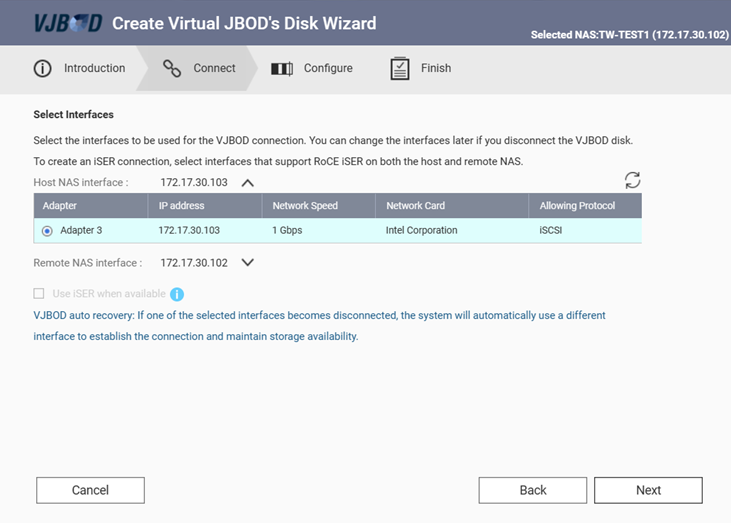
- 可选:单击
 并指定用于虚拟 JBOD 连接的网络适配器。
并指定用于虚拟 JBOD 连接的网络适配器。 - 单击“Next”(下一步)。
此时会出现“Setup Virtual Disk's LUN”(设置虚拟磁盘 LUN)页面。 - 选择在选定 NAS 上选择现有 iSCSI LUN。
- 单击“Next”(下一步)。
此时会出现“Configure”(配置)选项卡。 - 选择在本教程第一部分创建的 LUN。
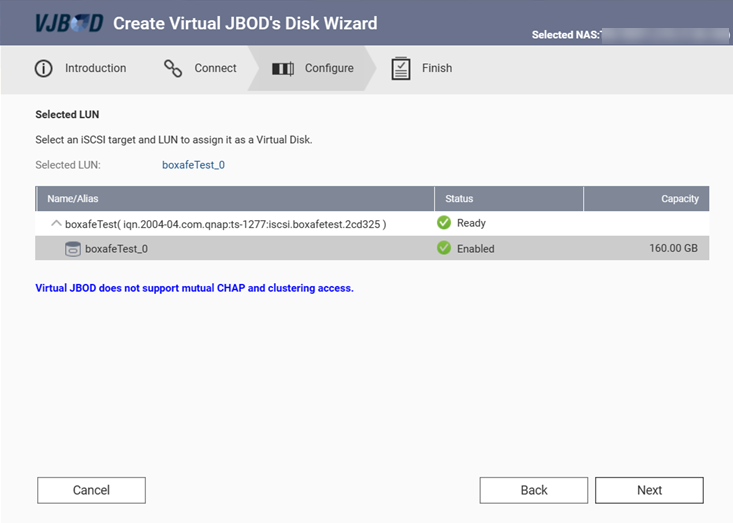
- 单击“Next”(下一步)。
此时会出现 CHAP 身份验证页面。 - 请勿启用 CHAP 身份验证。
- 单击“Next”(下一步)。
此时会出现“Summary”(摘要)页面。 - 单击“Next”(下一步)。
此时会出现“Finish”(完成)选项卡。 - 单击“Finish”(完成)。
此时会出现“Attach and Recover Storage Pool”(连接并恢复存储池)确认窗口。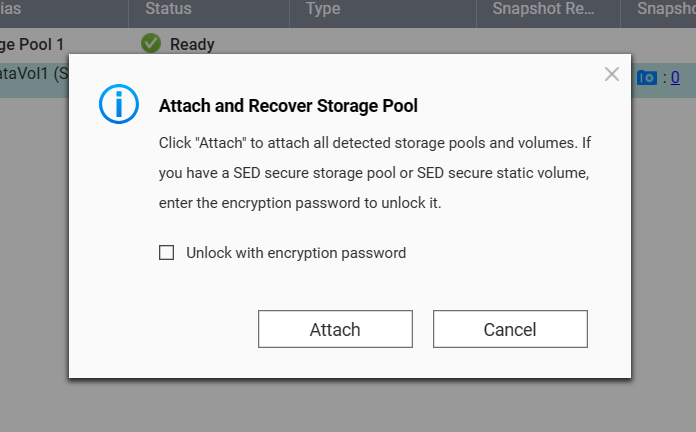
- 单击“Cancel”(取消)。
此时即会创建虚拟 JBOD,其将出现在“Storage & Snapshots”(存储与快照总管)>“Storage”(存储)>“Disks/VJBOD”(磁盘/VJBOD)>“Disks”(磁盘)选项卡中。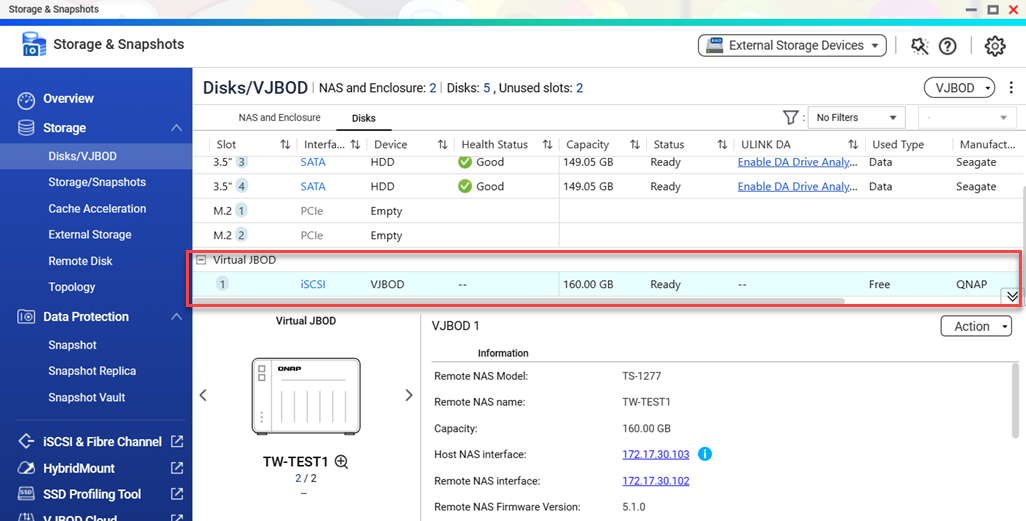
- 转到“Storage/Snapshots”(存储/快照)。
- 单击“Create”(创建)>“Create New Storage Pool”(创建新存储池)。
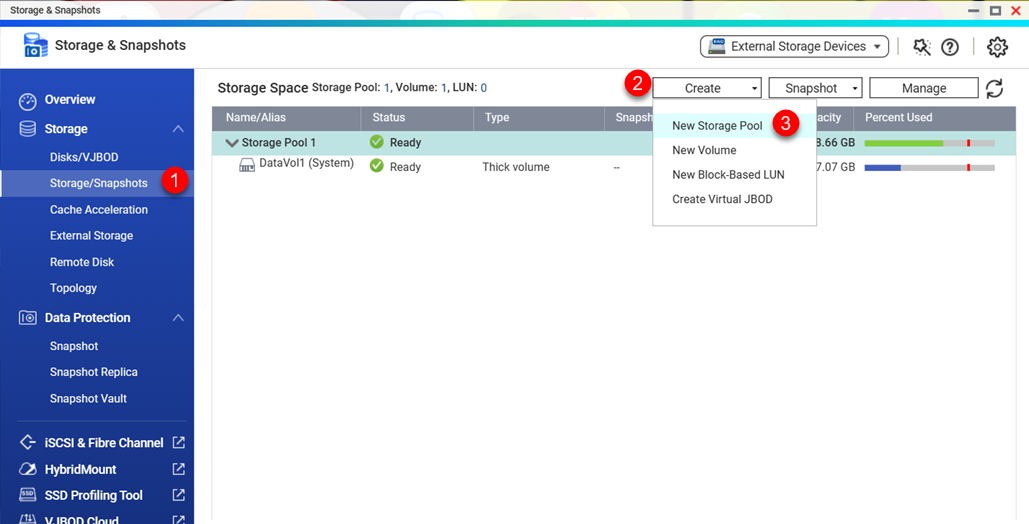 此时会出现“Create Storage Pool Wizard”(创建存储池向导)窗口。
此时会出现“Create Storage Pool Wizard”(创建存储池向导)窗口。 - 单击“Next”(下一步)。
此时会出现选择磁盘选项卡。 - 对于存储设备,请选择虚拟 JBOD。
- 选择在本教程前述步骤中创建的虚拟 JBOD。
- 单击“Next”(下一步)。
此时会出现“Configure”(配置)选项卡。根据需要在此处配置其他设置。 - 单击“Next”(下一步)。
此时会出现“Summary”(摘要)选项卡。 - 查看存储池详细信息。
- 单击“Create”(创建)。
此时会出现一个确认窗口,告知将擦除虚拟 JBOD 磁盘上的所有数据。 - 单击“OK”(确定)。
此时会创建存储池。会出现“X Create Completed”(X 创建完成)窗口。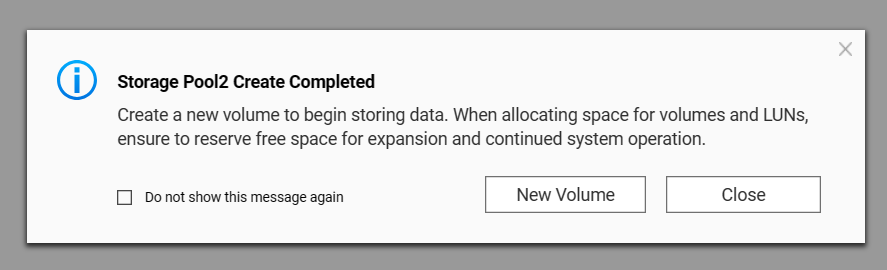
- 单击“Close”(关闭)。
提示
- 有关虚拟 JBOD 的详细信息,请参见 VJBOD(虚拟 JBOD)(QTS 5.2.x) 或 VJBOD(虚拟 JBOD)(QuTS hero h5.2.x)。
- 有关存储池的详细信息,请参见存储池 (QTS 5.2.x) 或存储池 (QuTS hero h5.2.x)。
步骤 3:(QTS) 在主要 NAS 上创建卷
如果主要 NAS 上的操作系统为 QTS,请创建卷:
- 转到“Storage”(存储)>“Storage/Snapshots”(存储/快照),然后单击“Create”(创建)>“New Volume”(新卷)。
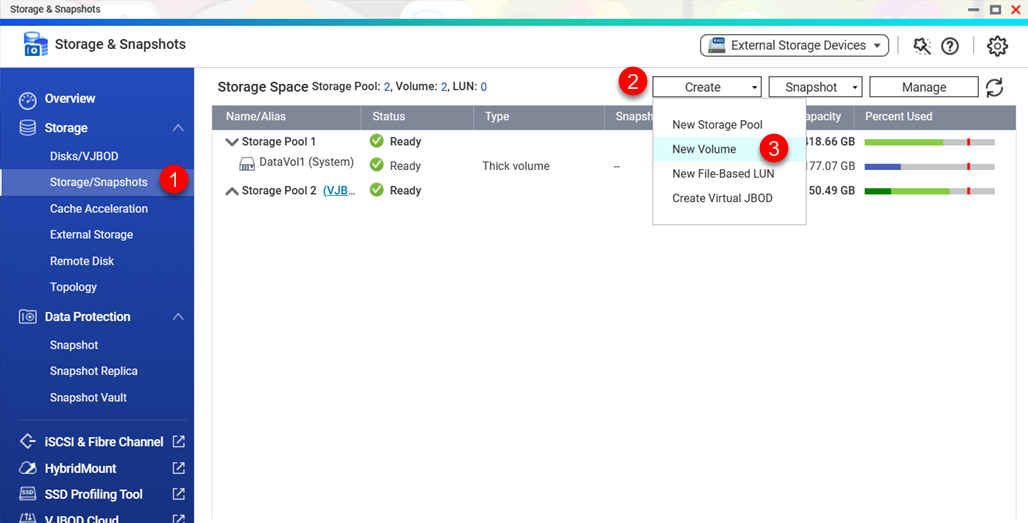 此时会出现“Volume Creation Wizard”(卷创建向导)。
此时会出现“Volume Creation Wizard”(卷创建向导)。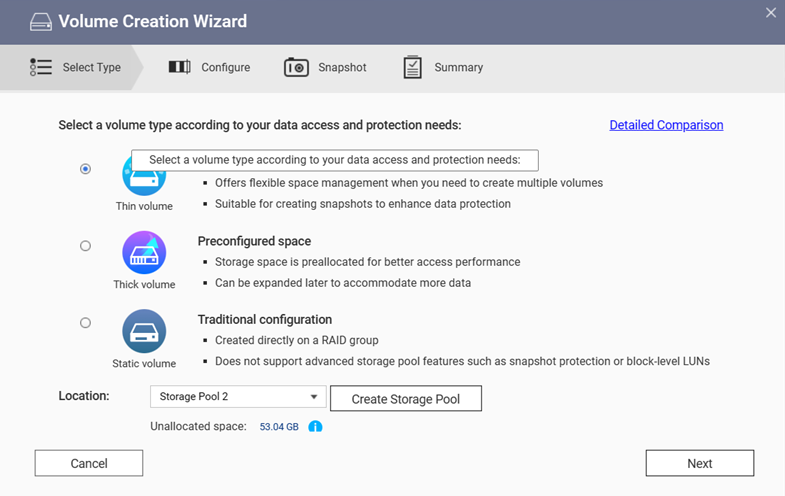
- 对于“Location”(位置),选择本教程前述步骤中创建的存储池。
- 单击“Next”(下一步)。
此时会出现“Configure”(配置)选项卡。 - 根据需要配置其他选项。
- 单击“Next”(下一步)。
此时会出现“Snapshot”(快照)选项卡。 - 根据需要配置快照。
- 单击“Next”(下一步)。
此时会出现“Summary”(摘要)选项卡。 - 查看新卷详细信息。
- 单击“Finish”(完成)。
此时会出现“Volume X is Being Created”(正在创建卷 X)窗口。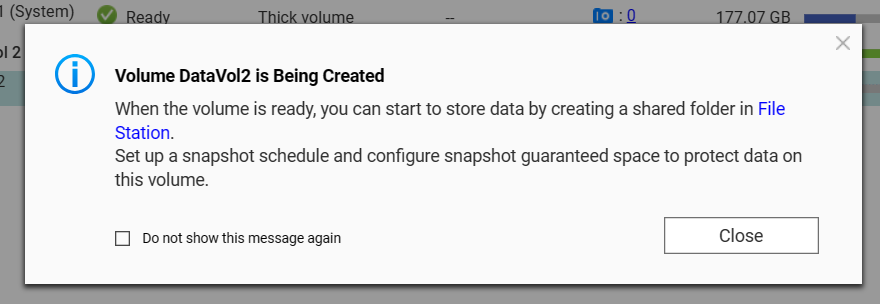
- 等待成功创建卷,然后再继续执行下一步。
提示
有关卷的详细信息,请参见卷 (QTS 5.2.x)。
步骤 4:在主要 NAS 上创建共享文件夹
在您在主要 NAS 上创建的新卷上创建新共享文件夹:
- 在主要 NAS 上转到“Control Panel”(控制台)>“Privilege”(权限)>“Shared Folders”(共享文件夹)>“Shared Folder”(共享文件夹)。
- 选择“Create”(创建)>“Shared Folder”(共享文件夹)。
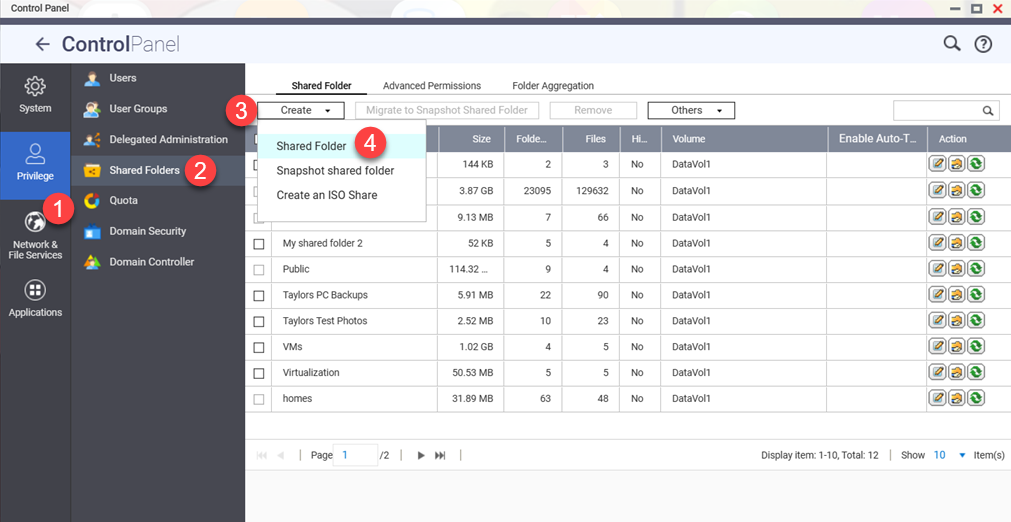
- 对于文件夹名称,请指定一个文件夹名称。
- 对于磁盘卷,选择本教程前述步骤中创建的新卷。
- 可选:配置其他共享文件夹选项。
- 单击下一步。
此时会显示配置用户的访问权限选项卡。 - 配置用户访问权限。
- 单击下一步。
此时会显示属性选项卡。 - 配置共享文件夹的属性。
- 单击完成。
此时即创建了新的共享文件夹。
提示
有关共享文件夹的详细信息,请参见共享文件夹 (QTS 5.2.x) 或共享文件夹 (QuTS hero h5.2.x)。
步骤 5:在主要 NAS 上配置 Boxafe 存储路径
在本教程最后一步中创建的共享文件夹在主要 NAS 中显示为正常共享文件夹,但实际通过 iSCSI 存储在辅助NAS 上。必须将主要 NAS 上的 Boxafe 存储路径设为主要 NAS 上的文件夹:
- 在主要 NAS 上打开 Boxafe。
- 转到“Settings”(设置)>“Preferences”(首选项)>“Storage Settings”(存储设置)。
- 在“Storage path”(存储路径)旁边,单击
 。
。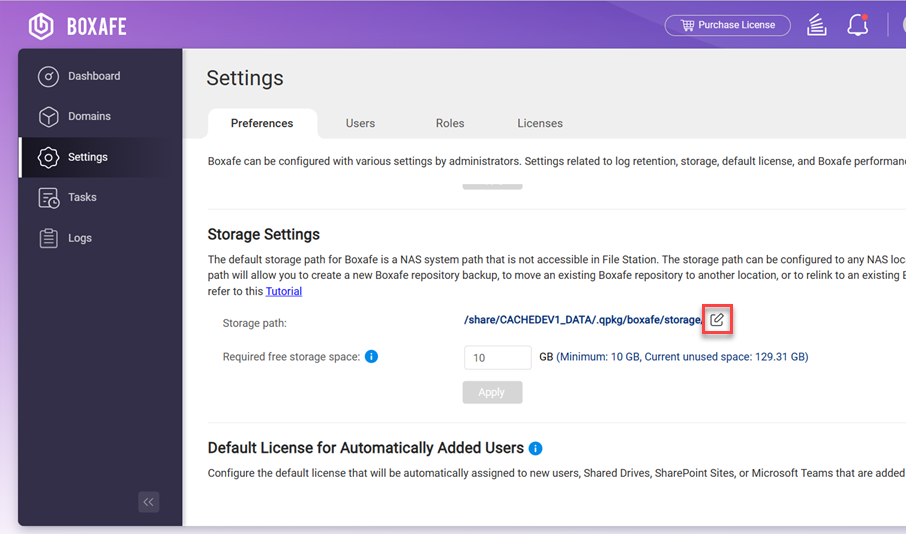 此时会出现“Storage Path Configuration”(存储路径配置)窗口。
此时会出现“Storage Path Configuration”(存储路径配置)窗口。 - 选择“Use a pre-existing Boxafe storage path”(使用预先存在的 Boxafe 存储路径)。
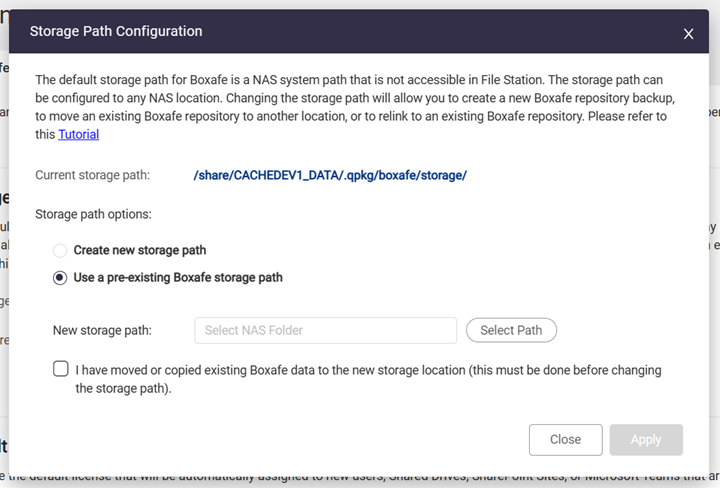
- 在“New storage path”(新存储路径)旁边,单击“Select Path”(选择路径)。
此时会出现“Select NAS Folder”(选择 NAS 文件夹)窗口。 - 选择在本教程前述步骤中创建的共享文件夹。
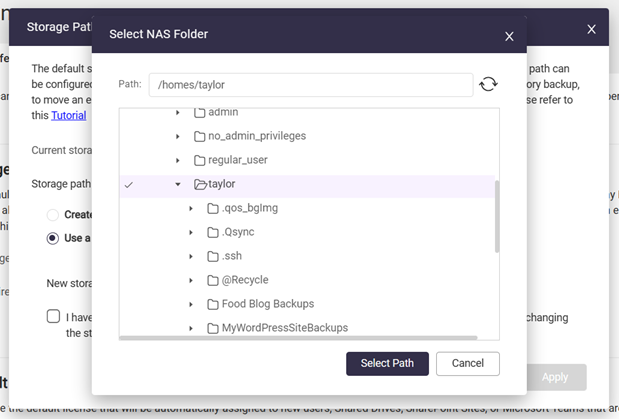
- 单击“Select Path”(选择路径)。
- 选择“I have moved or copied existing Boxafe data to the new storage location”(我已将现有 Boxafe 数据移动或复制到新存储位置)。
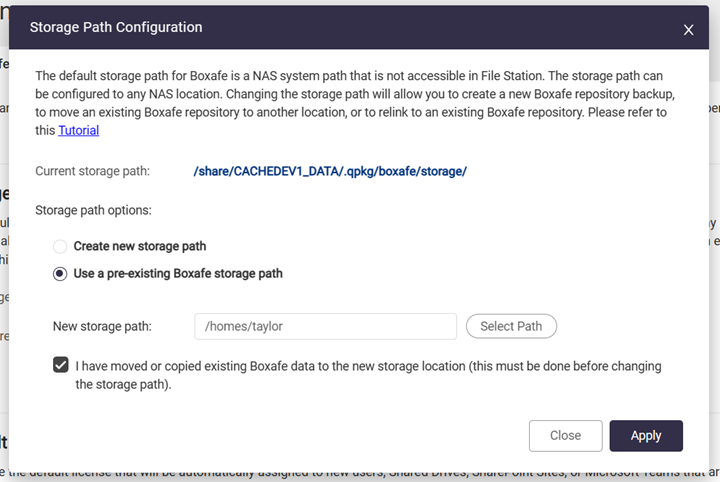
- 单击“Apply”(应用)。
此时会出现确认存储路径更改窗口。 - Enter your NAS account password.
- Click Confirm.
It may take several minutes to apply the new storage path. After the new storage path is successfully applied, a success window appears.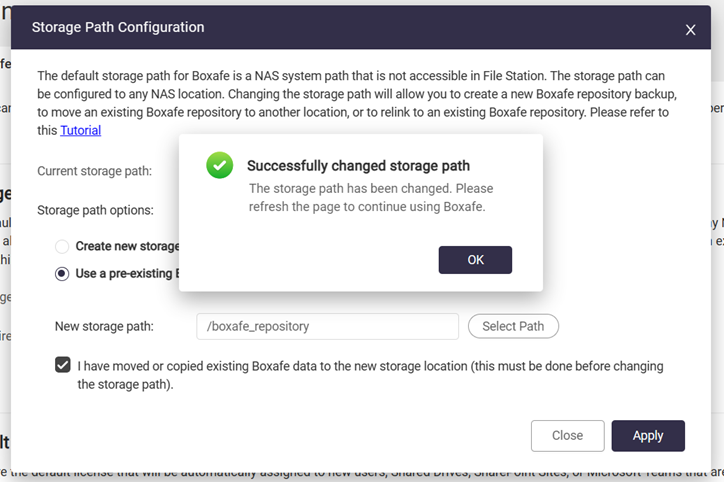
- Click OK.
- Refresh the browser page.
Boxafe will now use the shared folder physically located on the secondary NAS to store backup data.



